
Tiedostojen, kansioiden ja levyjen oikeuksien muuttaminen Macissa
Oikeusasetukset määräävät, kuka saa katsella tietokoneen tiedostoja ja tehdä niihin muutoksia. Voit muuttaa tiedoston, kansion tai levyn oikeusasetuksia Finderin Tiedot-ikkunan alareunassa. Voit esimerkiksi muuttaa kansion oikeusasetuksia niin, että muut käyttäjät, jotka kirjautuvat Macille tai yhdistävät siihen tiedostonjakoa varten, voivat katsella sen tiedostoja, mutta eivät muuttaa niitä.
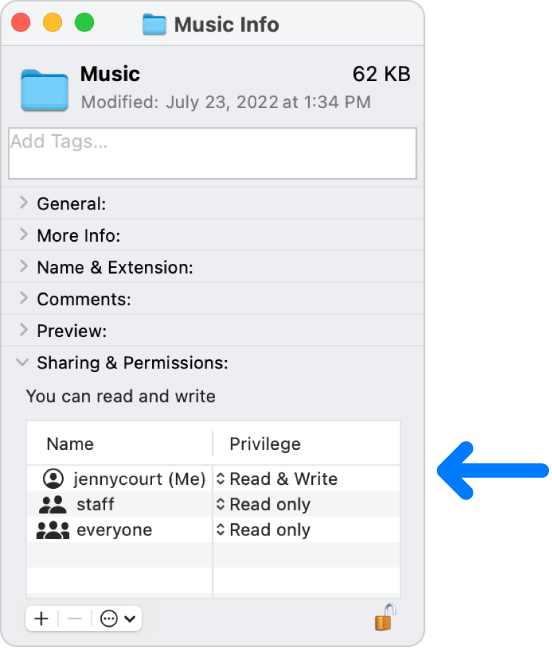
Käyttäjien ja ryhmien oikeuksien määrittäminen
Valitse levy, kansio tai tiedosto Macissa ja valitse sitten Arkisto > Näytä tietoja.
Jos Jako ja oikeudet -tiedot eivät näy, saat sen näkyviin klikkaamalla nuolta
 . (Sinun on ehkä myös selattava alaspäin.)
. (Sinun on ehkä myös selattava alaspäin.)Valitse Nimi-sarakkeesta käyttäjä tai ryhmä, klikkaa ponnahdusvalikkoa ja valitse oikeusasetus.
Luku ja kirjoitus: Sallii käyttäjän avata kohteen ja muuttaa sitä.
Vain luku: Sallii käyttäjän avata kohteen, mutta ei muuttaa sen sisältöä.
Vain kirjoitus (pudotuslaatikko): Kansiosta tulee pudotuslaatikko. Käyttäjät voivat kopioida kohteita pudotuslaatikkoon, mutta he eivät voivat avata sitä. Vain pudotuslaatikon omistaja voi avata sen.
Ei pääsyä: Estää kaiken pääsyn kohteeseen.
Voit perua käyttäjän tai ryhmän käyttöoikeusasetusten muutokset Jako ja oikeudet -osiossa Tiedot-ikkunan avaamisesta lähtien. Ennen kuin suljet Tiedot-ikkunan, klikkaa ikkunan alareunassa Toiminto-ponnahdusvalikkoa ![]() ja valitse ”Peru muutokset”.
ja valitse ”Peru muutokset”.
Oikeuksien soveltaminen kansion tai levyn kaikille kohteille
Valitse levy, kansio tai tiedosto Macissa ja valitse sitten Arkisto > Näytä tietoja.
Jos Jako ja oikeudet -tiedot eivät näy, saat ne näkyviin klikkaamalla nuolta
 kohdan Jako ja oikeudet vieressä. (Sinun on ehkä myös selattava alaspäin.)
kohdan Jako ja oikeudet vieressä. (Sinun on ehkä myös selattava alaspäin.)Klikkaa ikkunan alaosassa Toiminto-ponnahdusvalikkoa
 ja valitse ”Käytä sisältyviin kohteisiin”.
ja valitse ”Käytä sisältyviin kohteisiin”.
Kohteen omistajan vaihtaminen
Valitse kohde Macissa ja valitse sitten Arkisto > Näytä tietoja.
Jos Jako ja oikeudet -tiedot eivät näy, saat ne näkyviin klikkaamalla nuolta
 kohdan Jako ja oikeudet vieressä. (Sinun on ehkä myös selattava alaspäin.)
kohdan Jako ja oikeudet vieressä. (Sinun on ehkä myös selattava alaspäin.)Jos uuden omistajan nimeä ei ole Jako ja oikeudet -osion Nimi-sarakkeessa, voit lisätä uuden omistajan klikkaamalla lisäyspainiketta
 .
.Valitse uusi omistaja Nimi-sarakkeessa, klikkaa ikkunan alaosassa Toiminto-ponnahdusvalikkoa
 ja valitse ”Muuta omistajaksi [nimi]”.
ja valitse ”Muuta omistajaksi [nimi]”.
Voit perua kohteen omistajan muutokset Jako ja oikeudet -osiossa Tiedot-ikkunan avaamisesta lähtien. Ennen kuin suljet Tiedot-ikkunan, klikkaa ikkunan alareunassa Toiminto-ponnahdusvalikkoa ![]() ja valitse ”Peru muutokset”.
ja valitse ”Peru muutokset”.
Käyttäjän tai ryhmän lisääminen tai poistaminen Nimi-sarakkeesta
Valitse kohde Macissa ja valitse sitten Arkisto > Näytä tietoja.
Jos Jako ja oikeudet -tiedot eivät näy, saat ne näkyviin klikkaamalla nuolta
 kohdan Jako ja oikeudet vieressä. (Sinun on ehkä myös selattava alaspäin.)
kohdan Jako ja oikeudet vieressä. (Sinun on ehkä myös selattava alaspäin.)Tee Jako ja oikeudet -osiossa jokin seuraavista:
Lisää käyttäjä tai ryhmä: Klikkaa luettelon alapuolella olevaa lisäyspainiketta
 , valitse käyttäjä tai ryhmä ja klikkaa Valitse.
, valitse käyttäjä tai ryhmä ja klikkaa Valitse.Poista käyttäjä tai ryhmä: Valitse käyttäjä tai ryhmä ja klikkaa luettelon alapuolella olevaa poistopainiketta
 .
.
Voit perua käyttäjän tai ryhmän lisäämisen tai poistamisen Jako ja oikeudet -osiossa Tiedot-ikkunan avaamisesta lähtien. Ennen kuin suljet Tiedot-ikkunan, klikkaa ikkunan alareunassa Toiminto-ponnahdusvalikkoa ![]() ja valitse ”Peru muutokset”.
ja valitse ”Peru muutokset”.